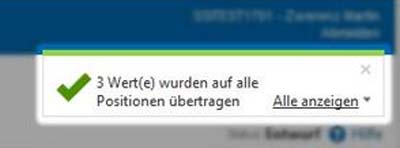In den "Positionen" können Sie sehen, dass die meisten Felder bereits mit den Informationen aus der Bestellung vorausgefüllt sind. Hier sind mehrere Aktionen möglich:
- Wenn Sie auf "Entfernen" klicken, löschen Sie eine Position aus der Rechnung.
- Wenn Sie auf "Details" klicken, erhalten Sie detailliertere Informationen zu dieser Position
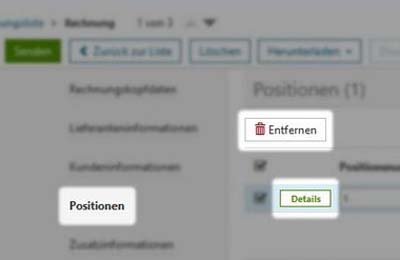
Füllen Sie alle gelb markierten Pflichtfelder aus.
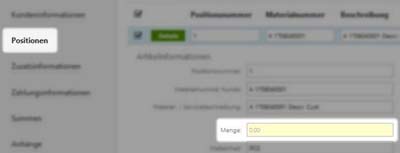
Mit "Zulage/Gebühr hinzufügen" können Sie die Menge der Zulage/Gebühr pro Einzelposten festlegen.
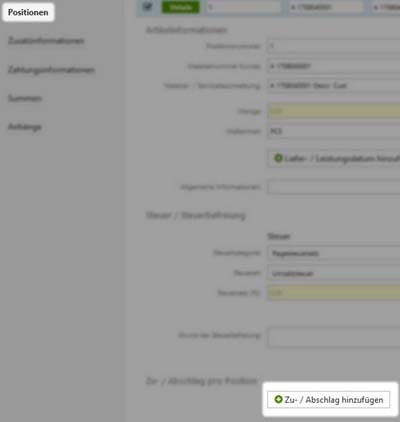
Wählen Sie, ob Sie eine "Zulage" oder eine "Gebühr" eingeben möchten. Füllen Sie anschließend das Pflichtfeld Betrag (Menge der Zulage / Gebühr pro Position) aus.
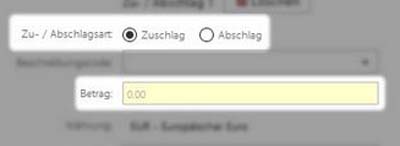
Die in einer Position hinzugefügten Informationen können auf weitere Positionen übertragen werden.
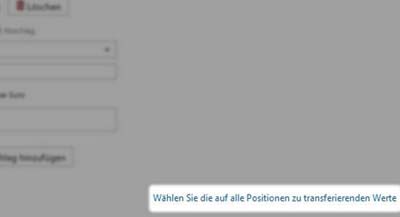
Klicken Sie auf die grauen Felder, um sie auszuwählen. Diese werden dann blau angezeigt.
Klicken Sie dann auf "Ausgewählte Werte auf alle Positionen anwenden".

Es erscheint eine Meldung, dass die Daten erfolgreich übertragen wurden.